共享密码在哪里设置
随着科技的快速发展,共享文件夹成为了我们日常工作和生活中必不可少的一部分,为了保护我们的私密信息和数据安全,设置密码成为了一个必要的步骤。共享密码应该在哪里设置呢?在共享文件夹设置密码的步骤又是怎样的呢?本文将探讨这些问题,并为大家提供详细的解答。无论是在家庭内部共享文件还是在企业内部共享重要资料,设置密码都是保护隐私的重要一环。让我们一起来了解共享密码的设置方法吧。
操作方法:
1.第一步;共享文件夹所在电脑设置、右键我的电脑→管理→系统工具→本地用户和组→用户→中间空白区域右键→新用户;
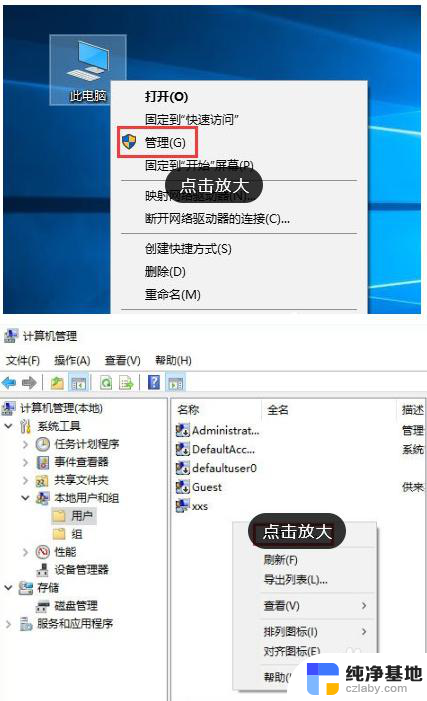
2.第二步:输入自设的用户名和密码,如图勾选→创建;
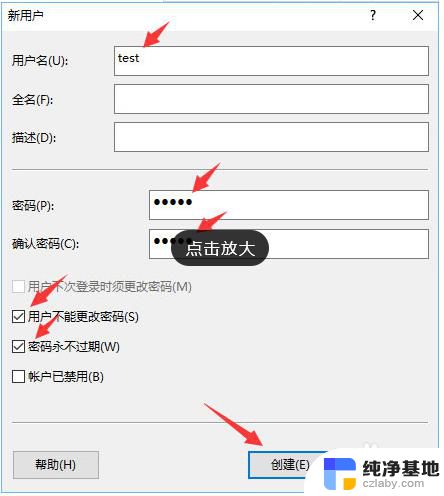
3.第三步:右键需要共享的文件见→安全→编辑;
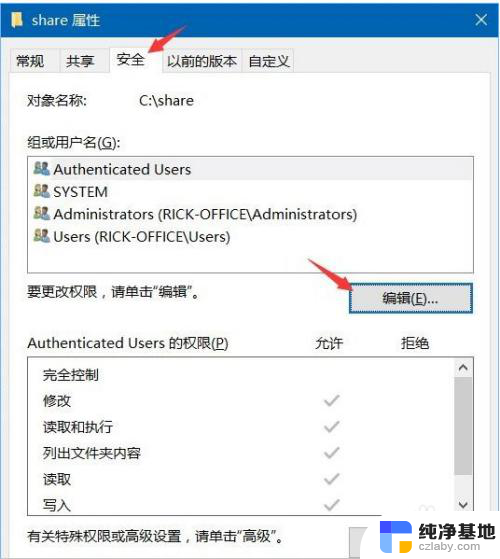
4.第四步:点击添加;
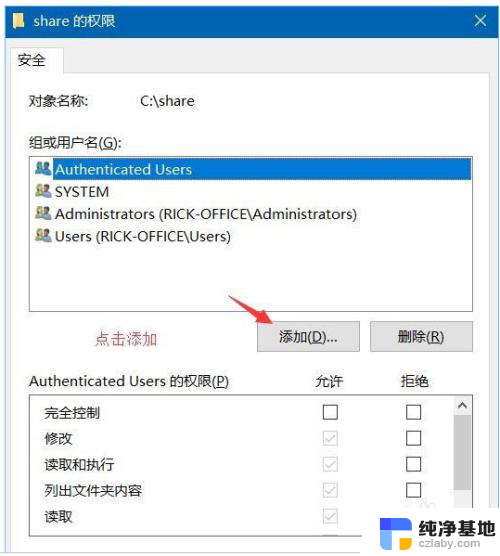
5.第五步:输入新建的用户名“test”→检查名称→确定;
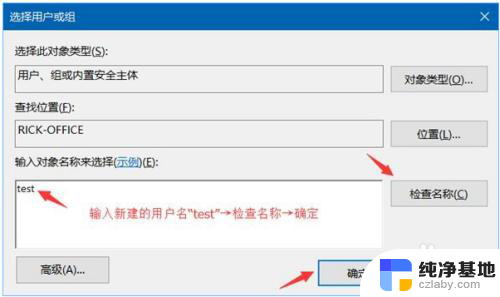
6.第六步:选择“test”→勾选允许的权限→确定;
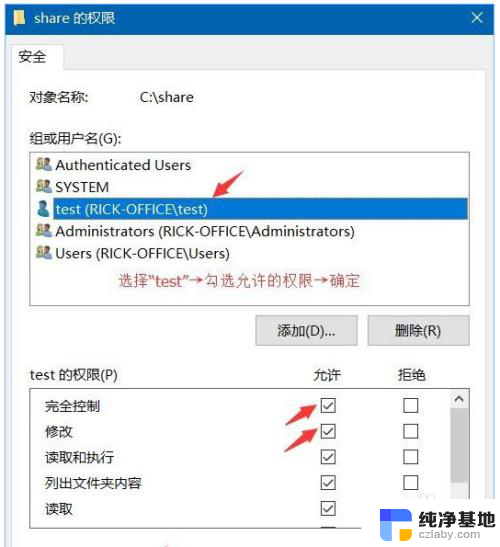
7.第七步:共享→高级共享;
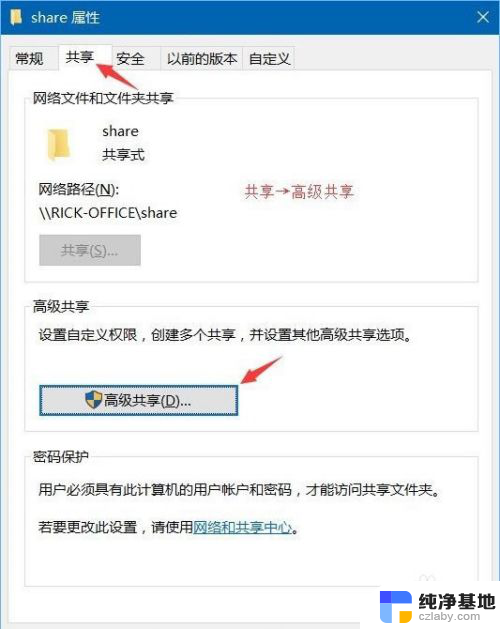
8.第八步:勾选“共享此文件夹”→权限;
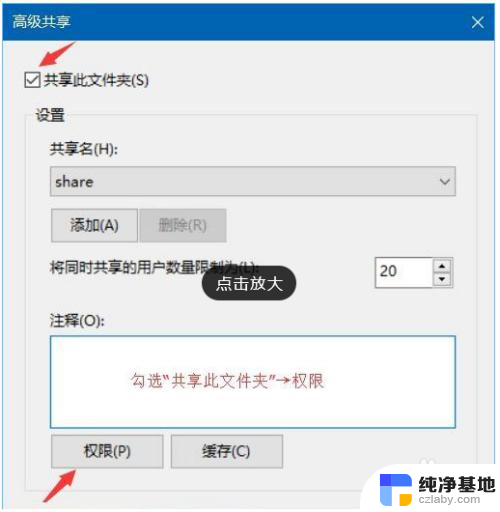
9.第九步:选择已有的用户名→删除→添加;
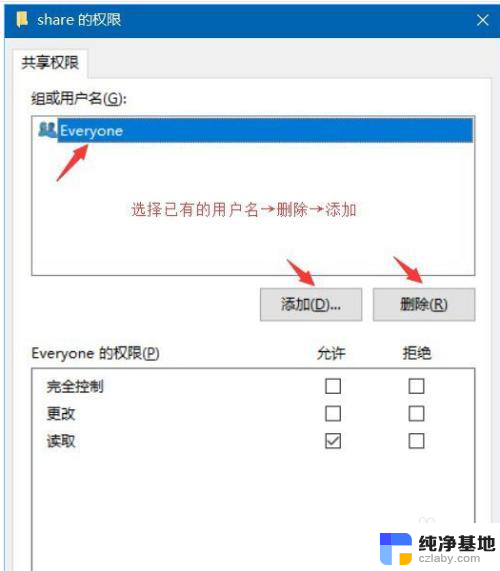
10.第十步:输入新建的用户名“test”→检查名称→确定;
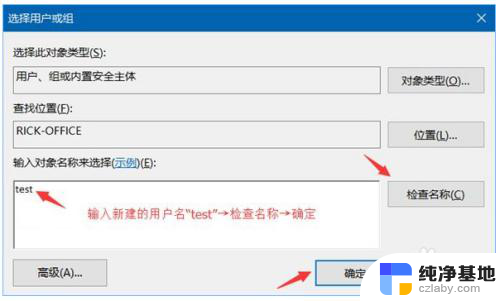
11.第十一步:选择“test”→勾选允许的权限→确定;
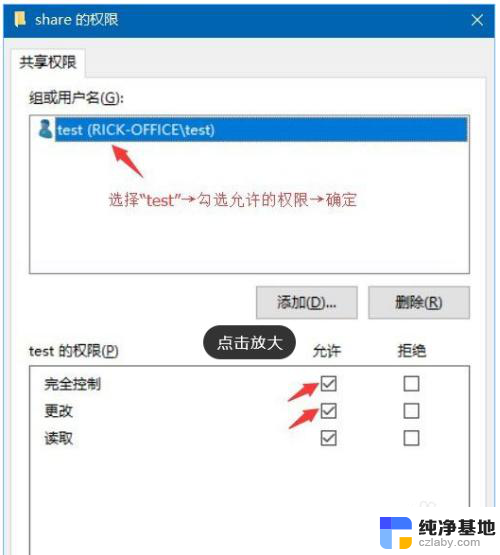
12.第十二步:运行CMD命令→输入ipconfig→回车键→记下IPv4地址;
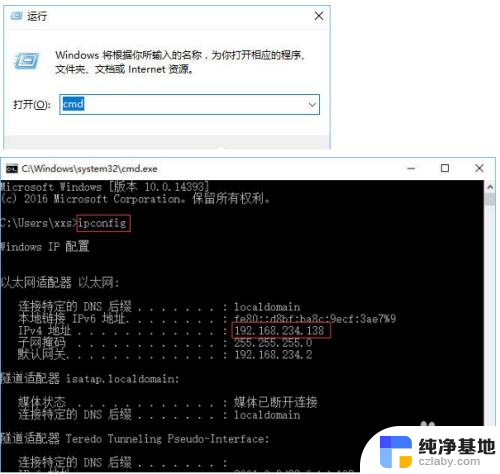
13.第十三步:打开文件资源管理器→此电脑→计算机→映射网络驱动器;
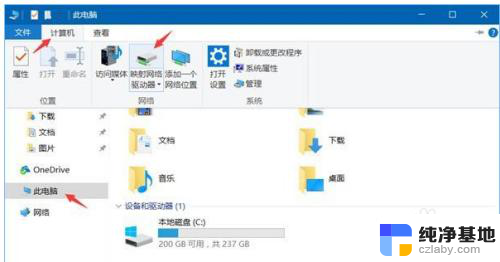
14.第十四步:输入文件夹\\IPv4地址\需要共享的文件夹名称→如图勾选→完成;
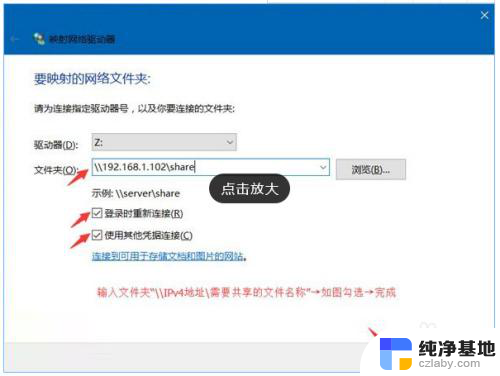
15.第十五步:在弹出的窗口输入之前设的用户名和密码→确定;
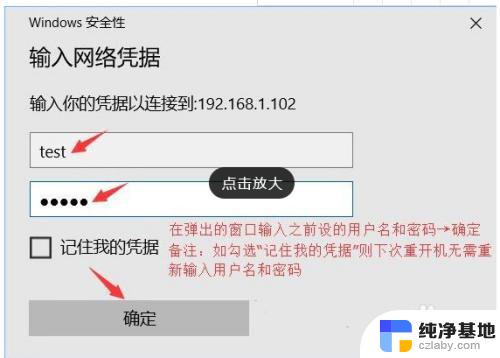
以上就是关于在哪里设置共享密码的全部内容,如果有遇到相同情况的用户,可以按照以上方法来解决。
- 上一篇: qq聊天记录本地文件夹在哪里
- 下一篇: 蓝牙键盘开机没反应
共享密码在哪里设置相关教程
-
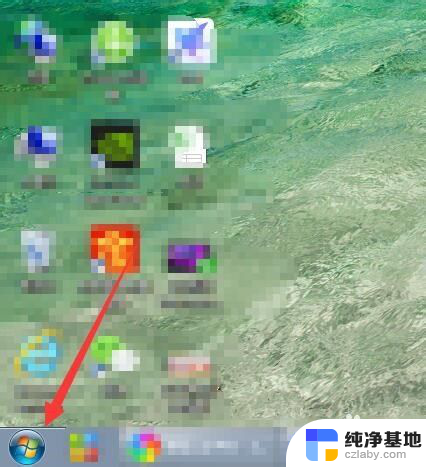 电脑的密码在哪里设置
电脑的密码在哪里设置2023-12-16
-
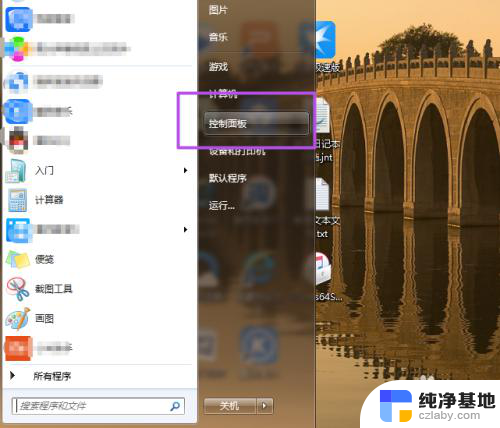 台式电脑设置锁屏密码在哪里设置
台式电脑设置锁屏密码在哪里设置2024-02-11
-
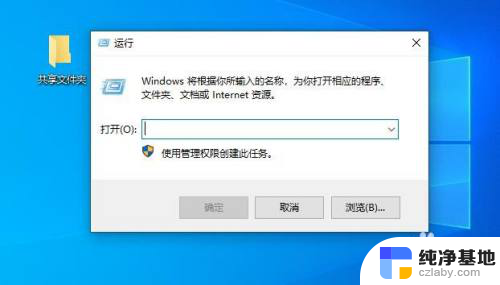 电脑共享文件夹用户名和密码在哪
电脑共享文件夹用户名和密码在哪2024-02-01
-
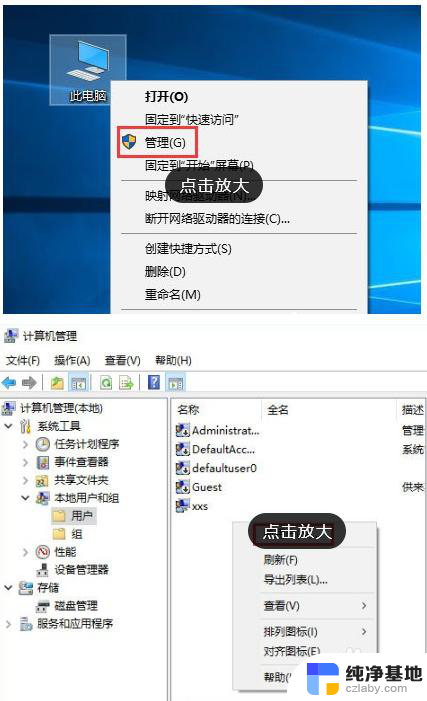 如何给共享文件夹设密码
如何给共享文件夹设密码2023-12-03
电脑教程推荐